Google Chrome
Borrar, activar y gestionar cookies
Siga estos sencillos pasos para permitir/bloquear todas las cookies, eliminar las cookies existentes y configurar las preferencias de privacidad.
Para desactivar las cookies,
- Abre Google Chrome.
- En la parte superior derecha, haz clic en "Configuración".
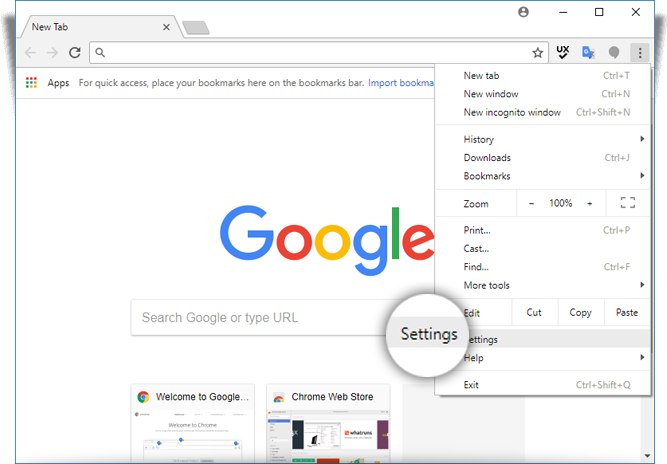
- En la parte inferior, haga clic en "Avanzado".
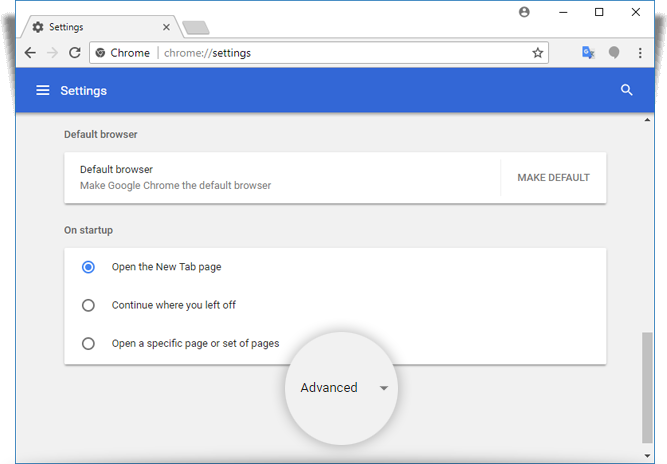
- En "Privacidad y seguridad", haz clic en "Configuración de contenido".
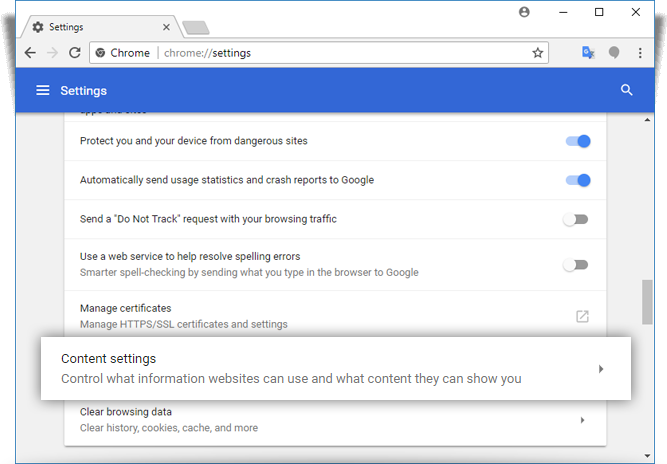
- Haga clic en "Cookies".
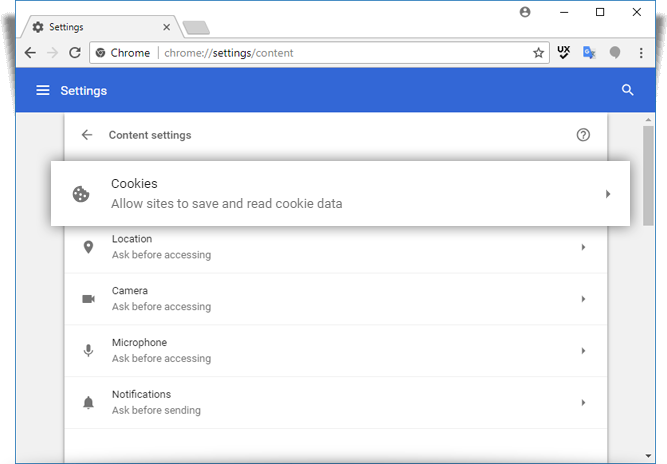
- Desactive la opción "Permitir que los sitios guarden y lean datos de cookies".
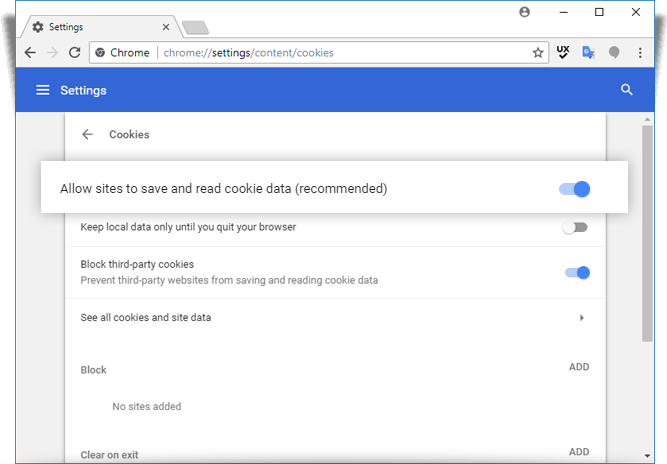
Para bloquear las cookies de otros sitios,
Puede permitir las cookies del sitio que visita y, al mismo tiempo, bloquear las cookies de otros sitios que tengan anuncios o imágenes en la página web. Para bloquear estas cookies de terceros, activa la opción "Bloquear cookies de terceros". Se bloquearán todas las cookies y datos del sitio de otros sitios, incluso si el sitio está permitido en su lista de excepciones.
Para borrar las cookies,
- Abre Chrome.
- En la parte superior derecha, haz clic en "Configuración".
- En la parte inferior, haga clic en "Avanzado".
- En "Privacidad y seguridad", haz clic en "Configuración de contenido".
- Haga clic en "Cookies".
- En "Todas las cookies y datos del sitio", haz clic en "Eliminar todo".
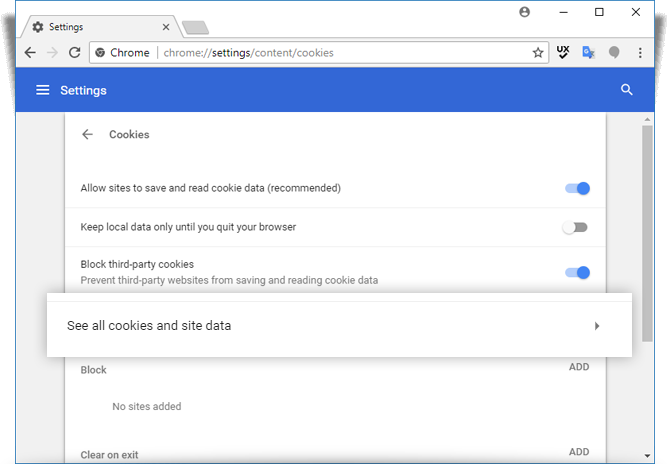
- Confírmelo haciendo clic en "Borrar todo".
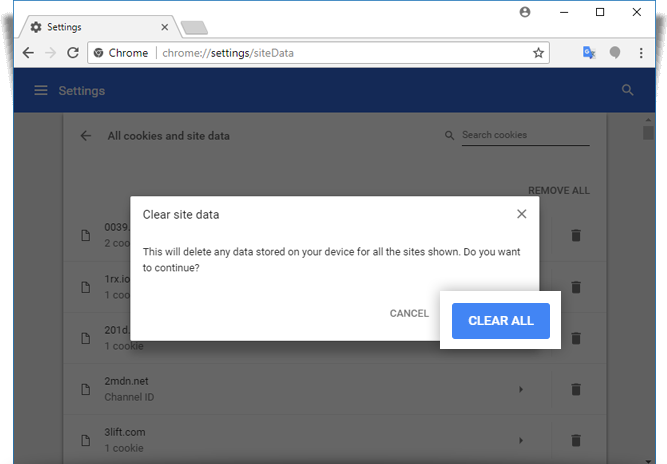
Nota: Si eliminas las cookies, se cerrará tu sesión en los sitios web y podrían borrarse tus preferencias guardadas.